กำหนดการดำเนินการอีเมล Outlook.com ของคุณเอง
2 นาที. อ่าน
อัปเดตเมื่อวันที่
อ่านหน้าการเปิดเผยข้อมูลของเราเพื่อดูว่าคุณจะช่วย MSPoweruser รักษาทีมบรรณาธิการได้อย่างไร อ่านเพิ่มเติม
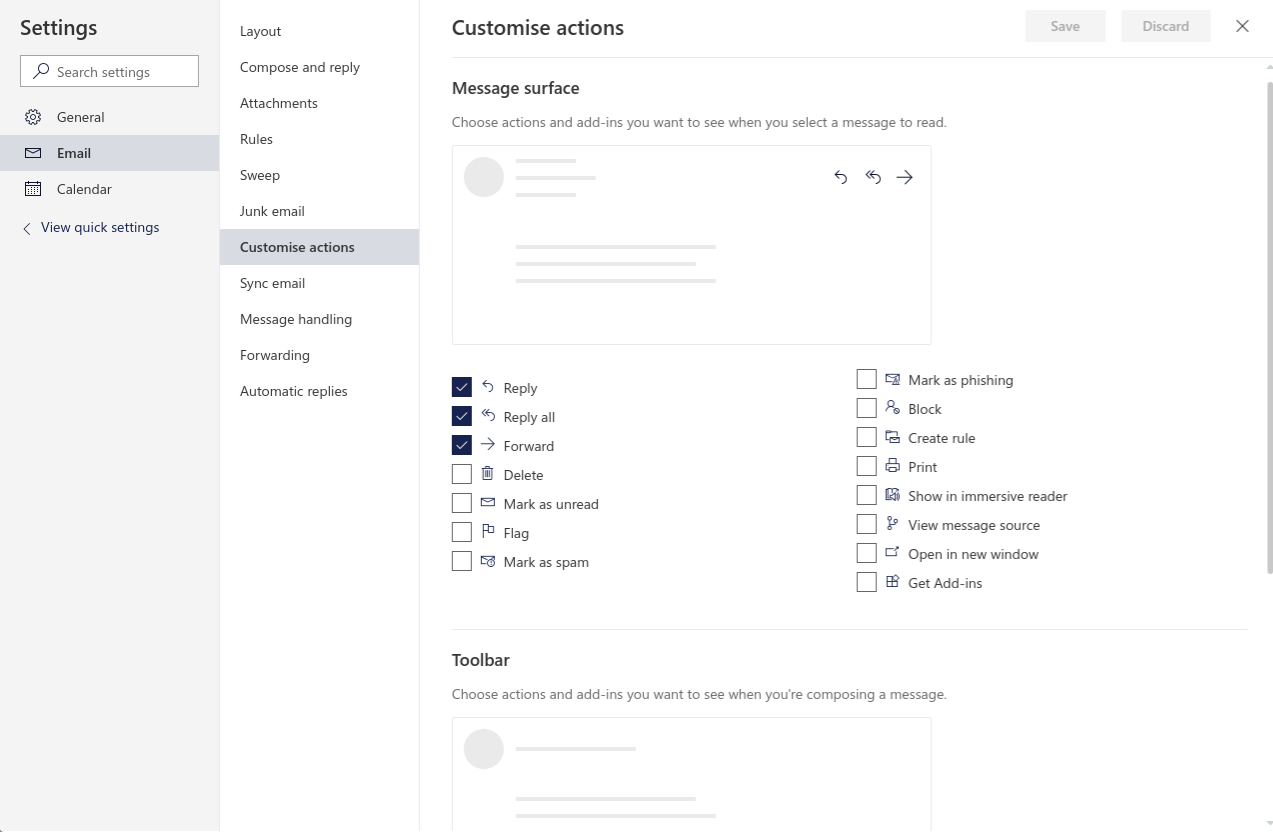
Gmail ของ Google อาจได้รับความสนใจมากที่สุดเนื่องจากมีการออกแบบใหม่ที่น่าสนใจ แต่เว็บแอป Outlook ของ Microsoft ยังคงเป็นหนึ่งในเว็บแอปที่มีคุณสมบัติครบถ้วนและปรับแต่งได้มากที่สุดสำหรับอีเมล ไม่เพียงแต่คุณสามารถผสานรวมกับรูปภาพของ Google ได้เท่านั้น แต่ยังทำงานร่วมกับ OneDrive, Microsoft Pay และคุณลักษณะอื่นๆ ของ Microsoft
ขณะนี้ ในขณะที่หน้าต่างเขียนและอีเมลที่เลือกใน Outlook สร้างขึ้นโดยคำนึงถึงข้อกังวลของผู้ใช้เป็นหลัก เมื่อพูดถึงปุ่มที่มีอยู่ บริษัทยังให้ผู้ใช้ปรับแต่งการกระทำที่คุณมีได้นอกเหนือจากตัวเลือกการตอบกลับทั่วไป ตอบกลับทั้งหมด และตัวเลือกการส่งต่อ นี่คือวิธีการ
วิธีปรับแต่งการดำเนินการอีเมล Outlook
- เปิดเว็บแอปอีเมล Outlook แล้วไปที่แอปการตั้งค่า
- ในบานหน้าต่างอีเมล ให้ไปที่ปรับแต่งการดำเนินการ
- มีสองส่วนที่นั่น แถบเครื่องมือใช้สำหรับปรับแต่งตัวเลือกที่แสดงในเว็บแอปเมื่อคุณกำลังเขียนข้อความตั้งแต่เริ่มต้น ซึ่งรวมถึงตัวเลือกการแนบ แทรกอิโมจิ และแสดงตัวเลือกการจัดรูปแบบที่ทำเครื่องหมายไว้โดยค่าเริ่มต้น แต่คุณสามารถสลับเป็นการแสดงความสำคัญ เข้ารหัส และแม่แบบ และอื่นๆ ในเมนูนี้ได้
- Message Surface ปรับแต่งการดำเนินการที่คุณเห็นบนหน้าจอข้อความที่อ่านแล้ว นี่คือเวลาที่คุณอ่านอีเมลที่คุณเลือกจากกล่องจดหมายเข้า Microsoft ได้เลือก Reply, Reply All และ Forward ไว้เป็นค่าเริ่มต้น แต่คุณสามารถเพิ่มคุณสมบัติอื่นๆ เช่น ทำเครื่องหมายว่าเป็นฟิชชิ่ง พิมพ์ สร้างกฎ และอื่นๆ ได้
หากคุณสงสัย วิธีสร้างลายเซ็นใน Outlookเราได้รับการคุ้มครองเช่นกัน
Microsoft เพิ่งเปิดตัวการอัปเดตสำหรับ Outlook Web app สำหรับผู้ใช้อีเมลและปฏิทินในปีนี้ และบริษัทจะดำเนินการปรับปรุงแอปต่อไปด้วยการอัปเดตเมื่อเวลาผ่านไป








